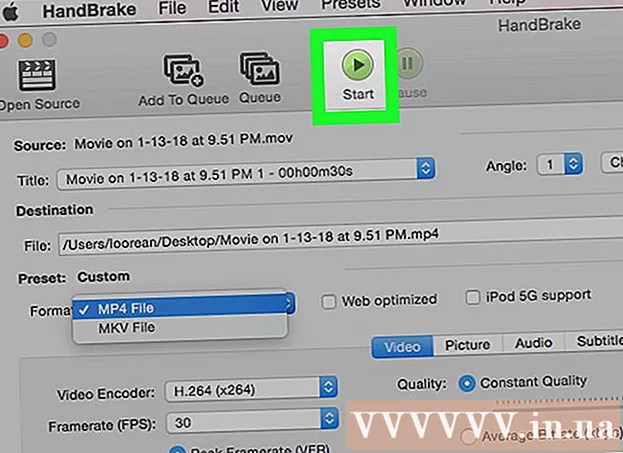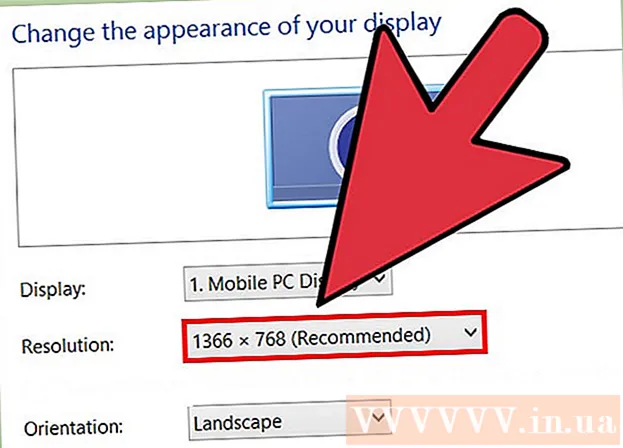लेखक:
Louise Ward
निर्मितीची तारीख:
3 फेब्रुवारी 2021
अद्यतन तारीख:
1 जुलै 2024

सामग्री
विंडोज संगणक वापरताना, आपल्याला काहीवेळा सद्य नेटवर्क कनेक्शन तपासावे लागेल. हे करण्याचे काही सोप्या मार्ग आहेत. विंडोज 10 सह, आपण नेटवर्क आणि सामायिकरण केंद्रात प्रवेश करू शकता. इतर वापरकर्त्यांसाठी, "नेटस्टेट" किंवा नेटवर्क आकडेवारी समस्या शोधण्यासाठी किंवा नेटवर्क रहदारी शोधण्यासाठी वापरलेले कमांड-लाइन साधन आहे. सुदैवाने, आपण ही आज्ञा काही सोप्या चरणांमध्ये कार्यान्वित करू शकता.
पायर्या
4 पैकी 1 पद्धतः विंडोज 7 ते 10 वरून नेटवर्क आणि सामायिकरण मेनूमध्ये प्रवेश करा
प्रारंभ क्लिक करा.

सेटिंग्ज वर जा.
इथरनेट निवडा.

नेटवर्क आणि सामायिकरण केंद्रावर जा. हे एक नवीन विंडोज 10 वैशिष्ट्य आहे जेथे आपण नेटवर्क स्थिती, आपल्याकडे असलेले कनेक्शन प्रकार शोधू शकता, आपण आपल्या स्वत: च्या व्यतिरिक्त इतर संगणकांशी कनेक्ट करू शकता की नाही हे निर्धारित करा आणि आता आता आपण आपल्या नेटवर्कशी किंवा इंटरनेटला जोडत आहात.
"जोडणी" पुढील चिन्हावर क्लिक करा. हे चिन्ह आपल्या कनेक्शन प्रकाराशी संबंधित आहे, उदाहरणार्थ “इथरनेट” नेटवर्क केबल “प्लग” च्या अनुरूप असेल आणि आपले वायरलेस नेटवर्क कनेक्शन पाच-बार चिन्हासह जोडले जाईल.
तपशील क्लिक करा. आपल्या नेटवर्क कनेक्शनविषयी सविस्तर माहिती दर्शविणारी एक नवीन विंडो येईल. जाहिरात
4 पैकी 2 पद्धत: विंडोज 7 वर नेटवर्क कनेक्शन फोल्डर वापरा
प्रारंभ मेनू उघडा.
शोध बारमध्ये "ncpa.cpl" (कोटेशिवाय) शोधा.
नेटवर्क कनेक्शन फोल्डर दिसण्यासाठी प्रतीक्षा करा. हे आपल्या नेटवर्कवर सर्व उपलब्ध कनेक्शन प्रदर्शित करेल.
आपण चाचणी घेऊ इच्छित कनेक्शनवर उजवे क्लिक करा.
ड्रॉप-डाउन मेनूमधून स्थिती निवडा.
नेटवर्क कनेक्शन स्थिती पृष्ठ दिसण्यासाठी प्रतीक्षा करा. तिथेच आपण नेटवर्कची स्थिती पाहू शकता. अधिक माहितीसाठी आपण तपशील निवडू शकता. जाहिरात
कृती 3 पैकी 4: व्हिस्टा आणि नंतरच्या आवृत्तींमध्ये नेटस्टेट आज्ञा वापरा
प्रारंभ मेनूवर जा.
"सेमीडी" शोधा. आपण व्हिस्टा किंवा नंतर वापरत असल्यास, कमांड प्रॉम्प्ट विंडो उघडण्यासाठी शोध बॉक्समध्ये "सेमीडी" (कोटेशिवाय) प्रविष्ट करा.
काळा विंडो किंवा टर्मिनल दिसण्यासाठी प्रतीक्षा करा. आपण नेटस्टेट आज्ञा प्रविष्ट कराल तेथे हे होईल. आपल्यासाठी काही भिन्न पर्याय उपलब्ध आहेत. खाली वापरल्या जाणार्या काही कमांड्स खाली दिल्या आहेत.
सद्य कनेक्शन दर्शविण्यासाठी नेटस्टेट -ए प्रविष्ट करा. ही कमांड तुम्हाला सध्याच्या टीसीपी (ट्रान्सपोर्ट कंट्रोल प्रोटोकॉल) पोर्ट आणि कनेक्शनची यादी देईल, जिथे फिजिकल कॉम्प्यूटर नेम स्थानिक पत्त्यासाठी सूचीबद्ध केले गेले आहे आणि होस्टनाव शब्दाच्या पत्त्यासाठी सूचीबद्ध केले आहे. आतापर्यंत पोर्ट स्थिती (प्रतीक्षा, सेट अप, इ.) देखील दर्शविली जाईल.
कनेक्शनचा वापर करून प्रोग्राम ओळखण्यासाठी नेटस्टेट-बी प्रविष्ट करा. नेटस्टास्ट -ए प्रमाणे टीसीपी पोर्ट आणि कनेक्शनची यादी देखील दर्शविते, परंतु या आदेशाद्वारे कोणते प्रोग्राम कनेक्शन / पोर्ट वापरत आहेत हे देखील दर्शविते.
आयपी पत्ता प्रदर्शित करण्यासाठी नेटस्टेट-एन प्रविष्ट करा. ही कमांड टीसीपी पोर्ट आणि कनेक्शनची सूची देखील दाखवते, परंतु वास्तविक संगणक / सर्व्हिसच्या नावाऐवजी नंबर, किंवा आयपी पत्त्यांसह.
नेटस्टेट प्रविष्ट करा /? उपलब्ध कमांडची सूची दाखवण्यासाठी. हे नेटस्टेट प्रोटोकॉलच्या सर्व प्रकारांसाठी सांख्यिकीय डेटा प्रदान करेल.
सक्रिय नेटवर्क कनेक्शनसाठी तपासा. जेव्हा आपण नेटस्टेट कमांड प्रविष्ट करता तेव्हा टीसीपी / यूसीपी कनेक्शन आणि आयपी पत्त्यांची यादी दिसेल. जाहिरात
पद्धत 4 पैकी XP मध्ये नेटस्टेट कमांड वापरा
प्रारंभ क्लिक करा.
"चालवा" क्लिक करा. मजकूर डायलॉग बॉक्स दिसेल.
"सेमीडी" टाइप करा (कोटेशिवाय)
काळा विंडो किंवा टर्मिनल दिसण्यासाठी प्रतीक्षा करा. येथेच आपण नेटस्टेट आज्ञा प्रविष्ट कराल. आपल्यासाठी अनेक भिन्न पर्याय आहेत. येथे काही सामान्य पर्याय आहेत.
सद्य कनेक्शन प्रदर्शित करण्यासाठी नेटस्टेट ए प्रविष्ट करा. हा आदेश तुम्हाला सध्याच्या टीसीपी (ट्रान्सपोर्ट कंट्रोल प्रोटोकॉल) पोर्ट आणि कनेक्शनची यादी देईल, त्यामध्ये स्थानिक पत्त्यासाठी फिजिकल कॉम्प्यूटर नाव आणि रिमोट पत्त्यासाठी सूचीबद्ध होस्टनाम आहे. पोर्ट स्थिती (प्रतीक्षा, सेट अप, इ.) देखील दर्शविली जाईल.
कनेक्शनचा वापर करून प्रोग्राम ओळखण्यासाठी नेटस्टेट-बी प्रविष्ट करा. नेटस्टास्ट -ए प्रमाणे टीसीपी पोर्ट आणि कनेक्शनची यादी देखील दर्शविते, परंतु या आदेशाद्वारे कोणते प्रोग्राम कनेक्शन / पोर्ट वापरत आहेत हे देखील दर्शविते.
आयपी पत्ता प्रदर्शित करण्यासाठी नेटस्टेट-एन प्रविष्ट करा. ही कमांड टीसीपी पोर्ट आणि कनेक्शनची यादी देखील दाखवते, परंतु वास्तविक संगणक / सर्व्हिसच्या नावाऐवजी नंबर, किंवा आयपी पत्त्यांसह.
नेटस्टेट प्रविष्ट करा /? उपलब्ध कमांडची सूची दाखवण्यासाठी. हे नेटस्टेट प्रोटोकॉलच्या सर्व प्रकारांसाठी सांख्यिकीय डेटा प्रदान करेल.
सक्रिय नेटवर्क कनेक्शनसाठी तपासा. जेव्हा आपण नेटस्टेट कमांड प्रविष्ट करता तेव्हा टीसीपी / यूसीपी कनेक्शन आणि आयपी पत्त्यांची यादी दिसेल. जाहिरात
सल्ला
- प्रयोग - बर्याच UNIX कमांड उपलब्ध आहेत (उदाहरणार्थ वर सांगितलेल्या "नेटस्टेट" कमांड) - आपले आवडते सर्च इंजिन वापरुन अधिक पहा.
- किंवा आपण SysInternals वरून TCPView डाउनलोड करू शकता.
- लिनक्सवर नेटस्टेट कमांड जुनी आहे हे लक्षात घेण्यासारखे आहे. त्याऐवजी आपण "आयपी-एस," "एसएस," किंवा "आयपी मार्ग" वापरू शकता.